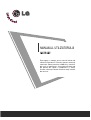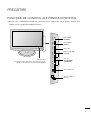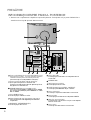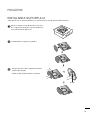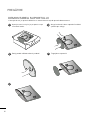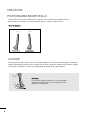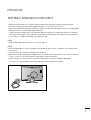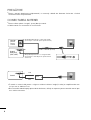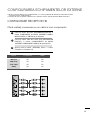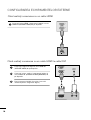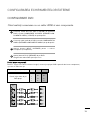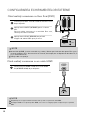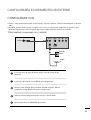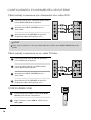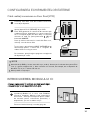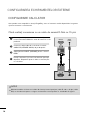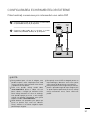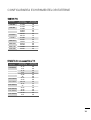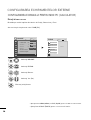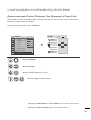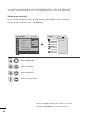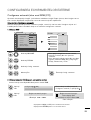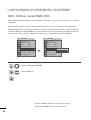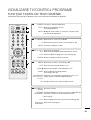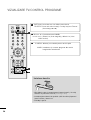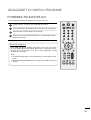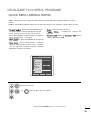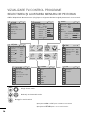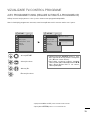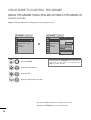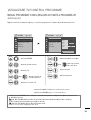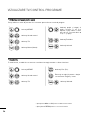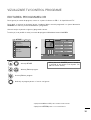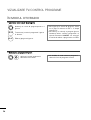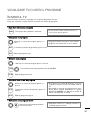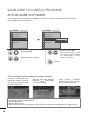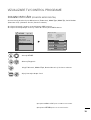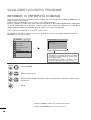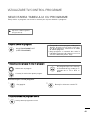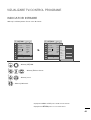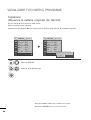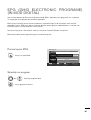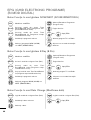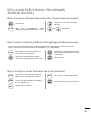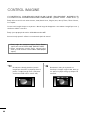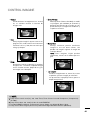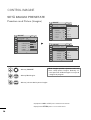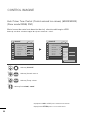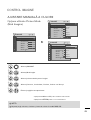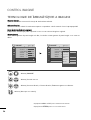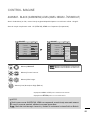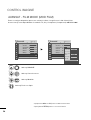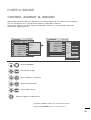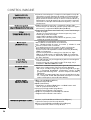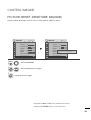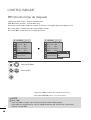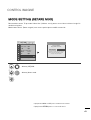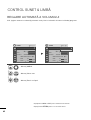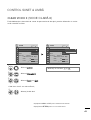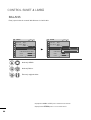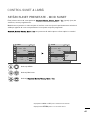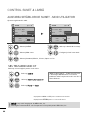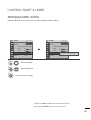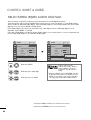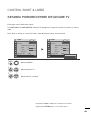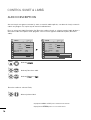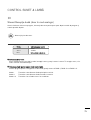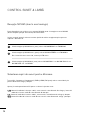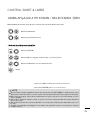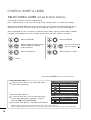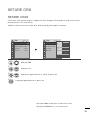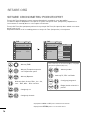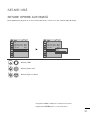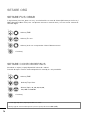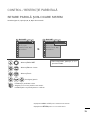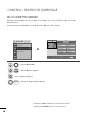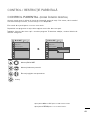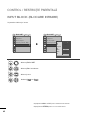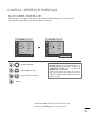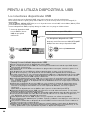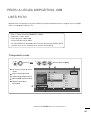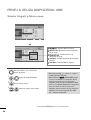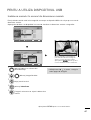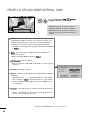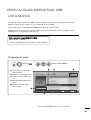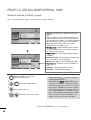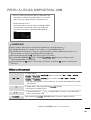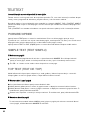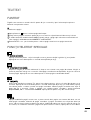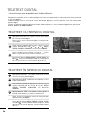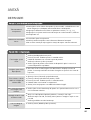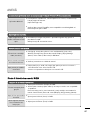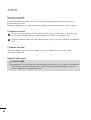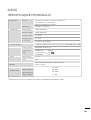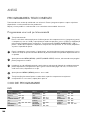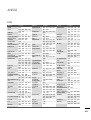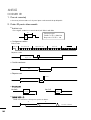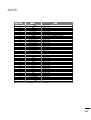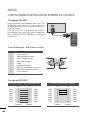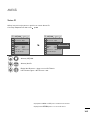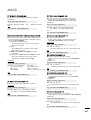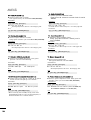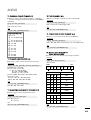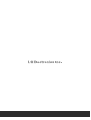LG M2794DP-PZ Manual de utilizare
- Categorie
- Televizoare LCD
- Tip
- Manual de utilizare

Parcurge˛i cu aten˛ie acest manual Ónainte de
utilizarea aparatului. P„stra˛i-l pentru referin˛„
ulterioar„. Nota˛i num„rul modelului ∫i num„rul
de serie al aparatului. Consulta˛i eticheta de
pe partea din spate a produsului ∫i oferi˛i
aceste informa˛ii dealer-uluic‚nd ave˛i nevoie
de service.
MANUALUL UTILIZATORULUI
MM22779944DDPP

1
PREG
√
TIRE
FUNCfiIILE DE CONTROL ALE PANOULUI FRONTAL
■
Aceasta este o reprezentare simplificat„ a panoului frontal. Ilustra˛ia de mai jos poate fi diferit„ Óntr-o
anumit„ m„sur„ fa˛„ de aparatul dumneavoastr„.
INPUT
MENU
VOL PROK
Butoane
PROGRAMME
(PROGRAM)
■ Recep˛ionare IR
■ se aprinde Ón culoarea albastr„ atunci c‚nd televizorul este pornit.
Not„:Pute˛i regla indicatorul de alimentare din meniul OPTIUNI
Butoane VOLUME
(VOLUM)
Buton MENU
(MENIU)
Buton OK
Buton INPUT
(INTRARE)
Buton alimentare
Buton Headphone
(Casc„)

2
PREG
√
TIRE
INFOORMA
fi
II DESPRE PANOUL POSTERIOR
Fant„ card PCMCIA (Personal Computer Memory Card
International Association - Asocia˛ia interna˛ional„ pentru
carduri de memorie pentru calculatoare personale)
(Aceast„ func˛ie nu este disponibil„ Ón toate ˛„rile.)
Power Cord Socket (Muf„ cablu de alimentare)
Acest aparat func˛ioneaz„ cu alimentare CA.
Tensiunea este indicat„ pe pagina de Specifica˛ii. Nu uti-
liza˛i aparatul cu alimentare CC.
INTRARE HDMI (Nu este compatibil„ cu PC)
Conecta˛i semnalul HDMI la HDMI IN (Intrare HDMI).
Sau semnal DVI (VIDEO)la portul HDMI/DVI cu cablul
DVI sau HDMI.
Intrare RGB/DVI Audio
Conecta˛i ie∫irea audio de la un PC.
Optical Digital Audio Out (Ie∫ire digital„ audio optic„)
Conecta˛i semnalul audio digital din partea diferitelor
echipamente
RGB INPUT (INTRARE RGB) (PC)
Conecta˛i ie∫irea de la un PC.
Intrare video/audio
Conecta˛i ie∫irea audio/video a unui dispozitiv extern la
aceste mufe.
INTRARE USB
DVI-D Input (Intrare DVI-D)
Conecta˛i ie∫irea de la un PC.
PORT RS-232C IN (CONTROL & SERVICE)
Conecta˛i la portul RS-232C de pe calculator.
Intrare component„
Conecta˛i o component„ video/audio la aceste mufe.
Intrare S-Video
Conecta˛i ie∫irea S-Video de la un dispozitiv S-VIDEO.
Muf„ Euro Scart (AV1/AV2)
Conecta˛i mufa scart de intrare sau ie∫ire a unui dispozitiv
extern la aceste mufe.
Intrare anten„
Conecta˛i semnalele aeriene la aceast„ muf„.
1
2
3
4
5
6
7
8
9
10
11
12
13
14
■
Aceasta este o reprezentare simplificat„ a panoului posterior. Ilustra˛ia de mai jos poate fi diferit„ Óntr-o
anumit„ m„sur„ fa˛„ de aparatul dumneavoastr„.
AV 1 AV 2
AC IN
AUDIO IN
(RGB/DVI)
OPTICAL
DIGITAL
AUDIO OUT
VIDEO
COMPONENT
IN
AV-IN 3
VIDEO AUDIO
(MONO)
S-VIDEO
AUDIO
Y
P
B
P
R
L
R
RS-232C IN
(CONTROL & SERVICE)
USB IN
RGB IN (PC)
DVI-D
HDMI
1
2
AV 1
V 1
AV 2
V 2
AC IN
ANTENNA
IN
L
R
3
10
11 12
2
1
98 1413
6 74 5

3
PREG
√
TIRE
INSTALAREA SUPORTULUI
■
Ilustra˛ia de mai jos poate fi diferit„ Óntr-o anumit„ m„sur„ fa˛„ de aparatul dumneavoastr„.
1
2
3
A
∫
eza˛i cu aten˛ie ecranul produsului cu fa˛a Ón jos
pe o suprafa˛„ moale pentru a proteja produsul
∫
i
ecranul de eventuale deterior„ri.
Introduce˛i baza suportului Ón produs
Ata∫a˛i monitorul la baza suportului Ónv‚rtind
∫urubul spre dreapta.
* Roti˛i ∫urubul utiliz‚nd m‚nerul ∫urubului
™urub

4
PREG
√
TIRE
DEMONTAREA SUPORTULUI
1
2
3
A
∫
eza˛i ecranul cu fa˛a Ón jos pe pern„ sau pe
un material moale.
Ata∫a˛i monitorul la baza suportului Ónv‚rtind
∫urubul spre st‚nga.
Roti˛i ∫urubul utiliz‚nd m‚nerul ∫urubului
4
Trage˛i baza suportului.
5
■
Ilustra˛ia de mai jos poate fi diferit„ Óntr-o anumit„ m„sur„ fa˛„ de aparatul dumneavoastr„.

5
PREG
√
TIRE
INSTALARE PE SUPORT DE BIROU
Pentru a asigura ventilarea corespunz„toare, asigura˛i un spa˛iu de 4 inch. pe fiecare parte
∫
i de la perete.
4 inci
4 inci
4 inci
4 inci

6
PREG
√
TIRE
POZI
fi
IONAREA MONITORULUI
■
Ilustra˛ia de mai jos poate fi diferit„ Óntr-o anumit„ m„sur„ fa˛„ de aparatul dumneavoastr„.
Ajusta˛i pozi˛ia monitorului Ón mai multe modalit„˛i pentru a asigura confortul maxim.
•
GGrraadd ddee ÓÓnncclliinnaarree
LOCA
fi
IE
Pozi˛iona˛i aparatul astfel Ónc‚t pe ecran s„ nu cad„ lumin„ puternic„ sau lumina soarelui. Ave˛i grij„ s„ nu expune˛i
aparatul la vibra˛ii inutile, umezeal„, praf sau c„ldur„. De asemenea, asigura˛i-v„ c„aparatul este a∫ezat Óntr-o pozi˛ie
care permite circula˛ia liber„ a aerului. Nu acoperi˛i fantele de ventilare de pe capacul posterior.
AAvveerrttiizzaarree::
C‚nd ajusta˛i unghiul monitorului, nu a
∫
eza˛i degetul
(degetele) Óntre partea de sus a monitorului
∫
i baza
suportului. V„ pute˛i r„ni.
-5
°
~ -2
°
7
°
~ 13
°

7
PREG
√
TIRE
SISTEMUL KENSINGTON SECURITY
- Produsul este prev„zut cu un conector pentru istemul Kensington Security pe panoul din spate.
Conecta˛i cablul pentru istemul Kensington Security a
∫
a cum este ilustrat mai jos.
- Pentru informa˛ii detaliate despre instalarea
∫
i utilizarea sistemului Kensington Security, consulta˛i ghidul
utilizatorului livrat cu sistemul Kensington Security.
Pentru informa˛ii suplimentare, accesa˛i http://www.kensington.com, pagina de Internet a companiei
Kensington. Kensington comercializeaz„ sisteme de securitate pentru echipamente electronice de val-
oare, cum ar fi computere portabile
∫
i proiectoare LCD.
NOT√
- Sistemul Kensington Security este un accesoriu op˛ional.
NOTE
a. Dac„ produsul pare a fi rece la atingere, este posibil s„ apar„ o mic„ Ñsclipire pe ecran c‚nd acesta
este pornit.
Acest fenomen este normal
∫
i produsul nu este defect.
b. Mici defec˛iuni punctiforme pot fi vizibile pe ecran, ap„r‚nd sub form„ de pete ro
∫
ii, verzi sau albastre.
Totu
∫
i, acestea nu au efecte negative asupra performan˛ei monitorului.
c. Evita˛i atingerea ecranului LCD sau ap„sarea Óndelungat„ a acestuia cu degetul (degetele).
Œn acest caz, se pot produce unele efecte de distorsiune temporar„ pe monitor.

8
PREG
√
TIRE
AV 3
L/MONO
R
AUDIO
VIDEO
S-VIDEO
AUDIO
VIDEO
AV 1 AV 2
ANTENNA
IN
EJECT
HDMI/DVI IN 1 HDMI IN 2
PCMCIA
CARD SLOT
RS-232C IN
AV 3
L/MONO
R
AUDIO
VIDEO
S-VIDEO
AUDIO
VIDEO
AV 1 AV 2
ANTENNA
IN
EJECT
HDMI/DVI IN 1 HDMI IN 2
PCMCIA
CARD SLOT
RS-232C IN
■
Pentru calitate optim„ a imaginii, ajusta˛i direc˛ia antenei.
■
Cablul antenei sau convertorul nu sunt furnizate.
■
Pentru a preveni deteriorarea echipamentului, nu conecta˛i cablurile de alimentare Ónainte de a Óncheia
conectarea tuturor echipamentelor.
CONECTAREA ANTENEI
Anten„
UHF
Amplificator
semnal
VHF
■
Œn zonele cu semnal slab, pentru a asigura o mai bun„ calitate a imaginii, instala˛i un amplificator de sem-
nal a
∫
a cum se indic„ mai sus.
■
Dac„ semnalul trebuie Ómp„r˛it pentru dou„ televizoare, utiliza˛i un separator pentru semnalul antenei pen-
tru a realiza conectarea.
Muf„de
perete
pentru
anten„
Gospod„rii/apartamente cu mai multe familii
(Conecta˛i la o muf„ de perete pentru anten„)
Cablu coaxial RF (75 ohm)
Anten„
exterioar„
(VHF,UHF)
Gospod„rii/apartamente cu o singur„ familie
(Conecta˛i la o muf„ de perete pentru anten„
exterioar„)

9
CONFIGURAREA ECHIPAMENTELOR EXTERNE
Conecta˛i ie
∫
irile SET-TOP (INTEGRATOR DIGITAL) la
mufele COMPONENT IN VIDEO (INTRARE COMPO-
NENT√ VIDEO) (Y PB PR) de pe dispozitiv.
Conecta˛i cablul audio de la SET-TOP (INTEGRATOR
DIGITAL) la mufele COMPONENT√ IN AUDIO
(INTRARE COMPONENT√ AUDIO) de pe dispozitiv.
Ap„sa˛i butonul INPUT (INTRARE) pentru a selecta
Component (Component„).
2
3
1
CONFIGURARE RECEPTOR HD
■
Pentru a preveni deteriorarea echipamentului, nu conecta˛i cablurile de alimentare Ónainte de a Óncheia
conectarea tuturor echipamentelor.
■
Ilustra˛ia de mai jos poate fi diferit„ Óntr-o anumit„ m„sur„ fa˛„ de aparatul dumneavoastr„.
C‚nd realiza˛i conexiunea cu un cablu al unei componente
Semnal
480i/576i
480p/576p
720p/1080i
1080p
Component„
Da
Da
Da
Da
HDMI
Nu
Da
Da
Da
VIDEO
COMPONENT
IN
AUDIO
Y
P
B
P
R
L
R
1
2

10
CONFIGURAREA ECHIPAMENTELOR EXTERNE
C‚nd realiza˛i conexiunea cu un cablu HDMI
Conecta˛i ie
∫
irea HDMI a integratorului digital la mufa
HDMI IN (INTRARE HDMI) de pe dispozitiv.
1
Conecta˛i integratorul digital la mufa HDMI IN
(INTRARE HDMI) de pe dispozitiv.
Conecta˛i ie
∫
irea audio a integratorului digital la
mufa AUDIO IN (INTRARE AUDIO)(RGB/DVI) de
pe dispozitiv.
Porni˛i integratorul digital.(Consulta ˛i manualul
utilizatrului pentru integratorul digital.)
2
3
1
C‚nd realiza˛i conexiunea cu un cablu HDMI la cablul DVI
HDMI
1
2
1
DVI OUTPUT
AUDIO
R
L
HDMI
1
2
AUDIO IN
(RGB/DVI)
1
2

11
CONFIGURAREA ECHIPAMENTELOR EXTERNE
CONFIGURARE DVD
C‚nd realiza˛i conexiunea cu un cablu HDMI al unei componente
PPoorrttuurrii iinnttrraarree ccoommppoonneenntt„„
Pentru a asigura o mai bun„ calitate a imaginii, conecta˛i un player DVD la porturile de intrare component„,
a
∫
a cum se indic„ mai jos.
Porturi component„ pe dispozitiv
YPB PR
Porturi ie
∫
ire video de pe
DVD player
Y
Y
Y
Y
P
B
B-Y
Cb
Pb
P
R
R-Y
Cr
Pr
Conecta˛i mufele de ie
∫
ire video (Y PB PR) ale aparatului
DVD la mufele COMPONENT IN VIDEO (INTRARE COM-
PONENT√ VIDEO) (Y PB PR) de pe dispozitiv.
Conecta˛i cablul audio de la DVD la mufele COMPONENT IN
AUDIO (INTRARE COMPONENT√ AUDIO) de pe dispozitiv.
Ap„sa˛i butonul INPUT (INTRARE) pentru a selecta
Component (Component„)
Ap„sa˛i butonul PLAY (REDARE) de pe DVD.
Imaginea de redare DVD apare pe ecran.
2
3
4
1
VIDEO
COMPONENT
IN
AUDIO
Y
P
B
P
R
L
R
1
2

12
CONFIGURAREA ECHIPAMENTELOR EXTERNE
C‚nd realiza˛i conexiunea cu Euro Scart[DVD]
Conecta˛i mufa Euro scart de la DVD la mufa Euro scart
de pe dispozitiv.
Ap„sa˛i butonul INPUT (INTRARE) pentru a selecta
AV1.
Dac„ a˛i realizat conectarea la o muf„ AV2 Euro scart,
selecta˛i sursa de intrare AV2.
Ap„sa˛i butonul PLAY (REDARE) de pe DVD.
Imaginea de redare DVD apare pe ecran.
2
3
1
C‚nd realiza˛i conexiunea cu un cablu HDMI
Conecta˛i ie∫irea HDMI a DVD-ului la mufa HDMI
IN (INTRARE HDMI) de pe dispozitiv.
1
GG
Dispozitivul poate recep˛iona simultan semnalele video
∫
i audio cu ajutorul unui cablu HDMI.
GG
Dac„playerul DVD nu accept„ func˛ia Auto HDMI, este nevoie s„ configura˛i separat rezolu˛ia de ie
∫
ire a aparatului
DVD.
NOT
√
!
NOT
√
!
GG
Semnalul de tip RGB,
∫
i anume semnalele ro
∫
u, verde
∫
i albastru pot fi selectate doar pentru Euro scart
∫
i
se poate recep˛iona AV 1. Sunt transmise trei semnale, de exemplu, de un dispozitiv de decodare TV, un
joc, o unitate CD foto etc.
GG
Utiliza˛i cablul scart protejat.
AUDIO
(L)
(R)
AUDIO/
VIDEO
AV 1 AV 2
1
HDMI
1
2
AV 1 AV 2
1

13
CONFIGURAREA ECHIPAMENTELOR EXTERNE
CONFIGURARE VCR
■
Pentru a evita zgomotul pe imagine (interferen˛ele), asigura˛i o distan˛„ adecvat„ Óntre dispozitiv
∫
i aparatul
video.
■
De obicei, aparatul VCR afi
∫
eaz„ o imagine static„. Dac„ formatul pentru imagine 4:3 se p„streaz„ pe o
perioad„ lung„ de timp, urmele imaginilor pot r„m‚ne vizibile pe p„r˛ile laterale ale ecranului.
OUTPUT
SWITCH
ANT IN
R
S-VIDEO VIDEO
ANT OUT
L
ANTENNA IN
AV 1 AV 2
Muf„ de
perete
Anten„
1
2
C‚nd realiza˛i conexiunea cu o anten
„
Conecta˛i mufa de ie∫ire RF de pe VCR la mufa de anten„ de pe
dispozitiv.
Conecta˛i cablul aerian la mufa RF din mufa de pe VCR.
Stoca˛i canalul VCR pe programul dorit utiliz‚nd sec˛iunea 'Manual
programme tuning' (Reglare manual„ a programelor).
Selecta˛i num„rul programului pentru tocarea canalului VCR.
Ap„sa˛i butonul PLAY (REDARE) de pe VCR.
1
2
3
4
5

14
CONFIGURAREA ECHIPAMENTELOR EXTERNE
C‚nd realiza˛i conexiunea prin intermediul unui cablu RCA
Conecta˛i mufa de ie∫ire audio/video de pe VCR la
mufele AUDIO/VIDEO de pe dispozitiv.
Ap„sa˛i butonul INPUT (INTRARE) pentru a
selecta AV3.
Ap„sa˛i butonul PLAY (REDARE) de pe VCR.
Imaginea de redare VCR apare pe ecran.
2
3
1
C‚nd realiza˛i conexiunea cu un cablu S-Video
Conecta˛i mufa de ie∫ire S-Video de pe VCR la
mufa S-VIDEO de pe dispozitiv.
Conecta˛i cablul audio de la S-VIDEO VCR la
mufele AUDIO de pe dispozitiv.
Ap„sa˛i butonul INPUT (INTRARE) pentru a
selecta AV3.
Ap„sa˛i butonul PLAY (REDARE) de pe VCR.
Imaginea de redare VCR apare pe ecran.
2
3
4
1
NOT
√
!
GG
Dac„ ave˛i un VCR mono, conecta˛i cablul audio de la VCR la mufa AUDIO L/MONO de pe dis-
pozitiv.
VIDEO ANT IN
ANT OUT
S-VIDEO
L
R
AV 1 AV 2
VIDEO AUDIO
(MONO)
S-VIDEO
L
R
AV-IN 3
1
AV 1 AV 2
VIDEO AUDIO
(MONO)
S-VIDEO
L
R
AV-IN 3
VIDEOANT IN
ANT OUT
OUTPUT
SWITCH
34
S-VIDEO
L
R
1
2
Conecta˛i dispozitivul USB la mufele de INTRARE
USB din partea lateral„ a televizorului.
Dup„ conectarea mufelor USB IN, utiliza˛i func˛ia
USB. (p.84)
2
1
CONFIGURARE USB
AV 1 AV 2
USB IN

15
CONFIGURAREA ECHIPAMENTELOR EXTERNE
C‚nd realiza˛i conexiunea cu Euro Scart[VCR]
Conecta˛i mufa Euro scart de la DVD la mufa Euro
scart de pe dispozitiv.
Ap„sa˛i butonul PLAY (REDARE) de pe VCR.
Dac„ VCR genereaz„ un semnal AV de comutare prin
conductorul Scart, dispozitivul va comuta automat Ón
AV 1 la Ónceputul red„rii, dar dac„ dori˛i s„ continua˛i
vizionarea Ón mod TV, ap„sa˛i butoanele
DD
//
EE
sau
butoanele NUMERE.
Dac„ a˛i realizat conectarea la o muf„ AV2 Euro scart,
selecta˛i sursa de intrare AV2.
Œn caz contrar, ap„sa˛i butonul INPUT (INTRARE) de pe
telecomand„ pentru a selecta AV 1. Imaginea de
redare VCR se va afi∫a pe ecran.
De asemenea, pute˛i Ónregistra programe recep˛ionate
de dispozitiv pe caset„.
2
1
NOT
√
!
GG
Semnalul de tip RGB, ∫i anume semnalele ro∫u, verde ∫i albastru pot fi selectate doar pentru Euro
scart ∫i e poate recep˛iona AV 1. Sunt transmise trei semnale, de exemplu, de un dispozitiv de
decodare TV, un joc, o unitate CD foto etc.
GG
Utiliza˛i cablul scart protejat.
Introduce˛i Modulul CI Ón fanta card PCMCIA
(Personal Computer Memory Card International
Association - Asocia˛ia interna˛ional„ pentru carduri
de memorie pentru calculatoare personale) a
dispozitivului, a∫a cum se indic„ mai jos.
Pentru mai multe informa˛ii, consulta˛i pag. 40.
1
INTRODUCEREA MODULULUI CI
-- PPeennttrruu aa uurrmm„„rrii sseerrvviicciiii TTVV ccooddiiffiiccaattee ((ccuu ppllaatt„„)) ÓÓnn mmoodd ddiiggiittaall..
-- AAcceeaasstt„„ ffuunncc˛˛iiee nnuu eessttee ddiissppoonniibbiill„„ ÓÓnn ttooaattee ˛˛„„rriillee..
PCMCIA
CARD SLOT
TVTVTV
1
AUDIO/
VIDEO
AV 1V 1 AV 2V 2
AUDIO
(L)
(R)
1

16
CONFIGURAREA ECHIPAMENTELOR EXTERNE
CONFIGURARE CALCLATOR
Acest produs este compatibil cu func˛ia Plug&Play, ceea ce Ónseamn„ set„rile dispozitivului vor genera
ajustarea automat„ a calculatorului.
C‚nd realiza˛i conexiunea cu un cablu de semnal D-Sub cu 15 pini
4
Conecta˛i cablul de emnal de la mufa de ie
∫
ire a moni-
torului CALCULATORULUI la mufa de intrare PC a dis-
pozitivului.
Conecta˛i cablul audio de la calculator la mufele
AUDIO IN (INTRARE AUDIO) de pe dispozitiv.
Ap„sa˛i butonul INPUT (INTRARE) pentru a selecta
RGB.
Porni˛i calculatorul ∫i ecranul calculatorului apare pe
dispozitiv. Dispozitivul poate fi utilizat ca monitor pen-
tru calculator.
2
3
1
NOT
√
!
GG
Utilizatorul trebuie s„ foloseasc„ cabluri de interfa˛„ semnal protejate (cablu D-sub cu 15 pini, cablu
DVI) cu miez de ferit„ pentru a asigura conformitatea acestui produs cu standardele Ón vigoare.
RGB OUTPUT
AUDIO
AUDIO IN
(RGB/DVI)
RGB IN (PC)
1
2

17
CONFIGURAREA ECHIPAMENTELOR EXTERNE
C‚nd realiza˛i conexiunea prin intermediul unui cablu DVI
Conecta˛i ie∫irea DVI de pe calculator la mufa DVI-D
IN (INTRARE DVI-D) de pe dispozitiv.
Conecta˛i cablul audio de la calculator la mufele
AUDIO IN (INTRARE AUDIO) de pe dispozitiv.
2
1
NOT
√
!
GG
Dac„ produsul pare a fi rece la atingere, este
posibil s„ apar„ o mic„ Ñsclipire pe ecran c‚nd
acesta este pornit. Acest fenomen este normal
∫i produsul nu este defect.
GG
Dac„ este posibil, utiliza˛i modul video
1920x1080@60Hz pentru a ob˛ine cea mai
bun„ calitate a imaginii pe monitorul LCD.
Dac„ utiliza˛i monitorul cu orice alt rezolu˛ie,
este posibil apari˛ia pe ecran a unor imagini
scalate sau pixelate. Dispozitivul este ajustat
implicit la modul 1920x1080@60Hz.
GG
Unele defecte ale punctelor pot ap„rea pe
ecran ca puncte ro∫ii, verzi sau albastre.
Totu∫i, acestea nu au efecte negative asupra
performan˛ei afi∫ajului.
GG
Nu ap„sa˛i ecranul LCD cu degetul pentru un
timp Óndelungat, deoarece acest lucru poate
cauza efecte de distorsionare a monitorului.
GG
Evita˛i men˛inerea unei imagini fixe pe monitor,
pentru o perioad„ lung„ de timp. Imaginea fix„
se poate imprima permanent pe ecran; utiliza˛i
func˛ia economizor ecran, atunci c‚nd este
posibil.
AUDIO
DVI OUTPUT
AUDIO IN
(RGB/DVI)
DVI-D
1
2

18
CONFIGURAREA ECHIPAMENTELOR EXTERNE
Prinde˛i cablurile Ómpreun„ a∫a cum este indicat Ón
imagine.
R
R
Leg„tur„ cablu
CAPACUL POSTERIOR PENTRU GESTIONAREA CABLURILOR

19
CONFIGURAREA ECHIPAMENTELOR EXTERNE
RRGGBB//DDVVII [[PPCC]]
HHDDMMII[[DDTTVV]] ((NNuu eessttee ccoommppaattiibbiill„„ ccuu PPCC))
60
60
50
50
60
60
60
60
50
24
24
30
30
50
60
60
31.47
31.5
31.25
37.5
44.96
45
33.72
33.75
28.125
26.97
27
33.72
33.75
56.25
67.43
67.5
Rezolu˛ie
720x480/60p
720x576/50p
1280x720/60p
1280x720/50p
Frecven˛„
orizontal„ (kHz)
Frecven˛„
vertical„ (kHz)
1920x1080/60i
1920x1080/50i
1920x1080/24p
1920x1080/30p
1920x1080/50p
Rezolu˛ie
640x480
800x600
720x400
1024x768
Frecven˛„
orizontal„ (kHz)
Frecven˛„
vertical„ (kHz)
70
60
75
60
75
60
75
75
60
75
60
60
60
60
31.468
31.469
37.500
37.879
46.875
48.363
60.123
67.500
63.981
79.976
64.674
65.290
75.000
66.587
1280x1024
1152x864
1680x1050
1920x1080
1600x1200
1920x1080/60p
Pagina se încarcă...
Pagina se încarcă...
Pagina se încarcă...
Pagina se încarcă...
Pagina se încarcă...
Pagina se încarcă...
Pagina se încarcă...
Pagina se încarcă...
Pagina se încarcă...
Pagina se încarcă...
Pagina se încarcă...
Pagina se încarcă...
Pagina se încarcă...
Pagina se încarcă...
Pagina se încarcă...
Pagina se încarcă...
Pagina se încarcă...
Pagina se încarcă...
Pagina se încarcă...
Pagina se încarcă...
Pagina se încarcă...
Pagina se încarcă...
Pagina se încarcă...
Pagina se încarcă...
Pagina se încarcă...
Pagina se încarcă...
Pagina se încarcă...
Pagina se încarcă...
Pagina se încarcă...
Pagina se încarcă...
Pagina se încarcă...
Pagina se încarcă...
Pagina se încarcă...
Pagina se încarcă...
Pagina se încarcă...
Pagina se încarcă...
Pagina se încarcă...
Pagina se încarcă...
Pagina se încarcă...
Pagina se încarcă...
Pagina se încarcă...
Pagina se încarcă...
Pagina se încarcă...
Pagina se încarcă...
Pagina se încarcă...
Pagina se încarcă...
Pagina se încarcă...
Pagina se încarcă...
Pagina se încarcă...
Pagina se încarcă...
Pagina se încarcă...
Pagina se încarcă...
Pagina se încarcă...
Pagina se încarcă...
Pagina se încarcă...
Pagina se încarcă...
Pagina se încarcă...
Pagina se încarcă...
Pagina se încarcă...
Pagina se încarcă...
Pagina se încarcă...
Pagina se încarcă...
Pagina se încarcă...
Pagina se încarcă...
Pagina se încarcă...
Pagina se încarcă...
Pagina se încarcă...
Pagina se încarcă...
Pagina se încarcă...
Pagina se încarcă...
Pagina se încarcă...
Pagina se încarcă...
Pagina se încarcă...
Pagina se încarcă...
Pagina se încarcă...
Pagina se încarcă...
Pagina se încarcă...
Pagina se încarcă...
Pagina se încarcă...
Pagina se încarcă...
Pagina se încarcă...
Pagina se încarcă...
Pagina se încarcă...
Pagina se încarcă...
Pagina se încarcă...
Pagina se încarcă...
Pagina se încarcă...
Pagina se încarcă...
Pagina se încarcă...
Pagina se încarcă...
Pagina se încarcă...
-
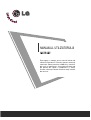 1
1
-
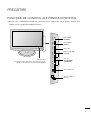 2
2
-
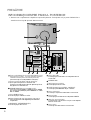 3
3
-
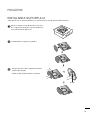 4
4
-
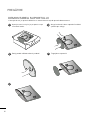 5
5
-
 6
6
-
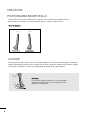 7
7
-
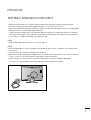 8
8
-
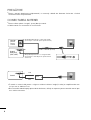 9
9
-
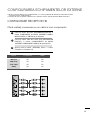 10
10
-
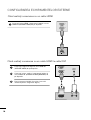 11
11
-
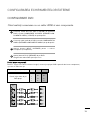 12
12
-
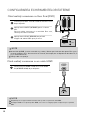 13
13
-
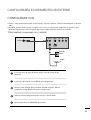 14
14
-
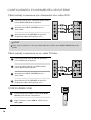 15
15
-
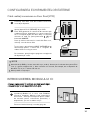 16
16
-
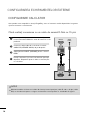 17
17
-
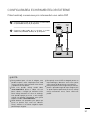 18
18
-
 19
19
-
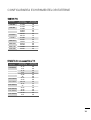 20
20
-
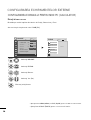 21
21
-
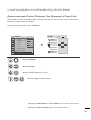 22
22
-
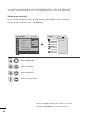 23
23
-
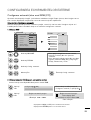 24
24
-
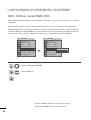 25
25
-
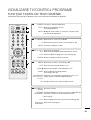 26
26
-
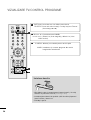 27
27
-
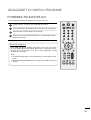 28
28
-
 29
29
-
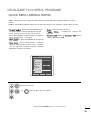 30
30
-
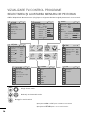 31
31
-
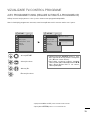 32
32
-
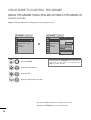 33
33
-
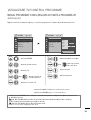 34
34
-
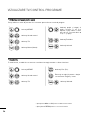 35
35
-
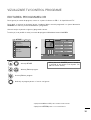 36
36
-
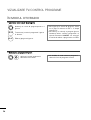 37
37
-
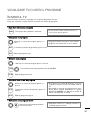 38
38
-
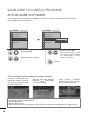 39
39
-
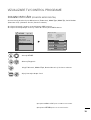 40
40
-
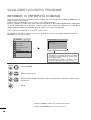 41
41
-
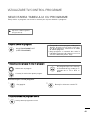 42
42
-
 43
43
-
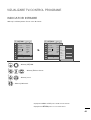 44
44
-
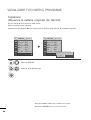 45
45
-
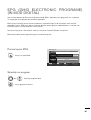 46
46
-
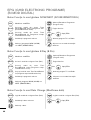 47
47
-
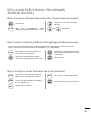 48
48
-
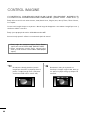 49
49
-
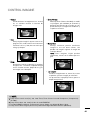 50
50
-
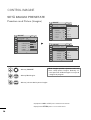 51
51
-
 52
52
-
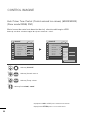 53
53
-
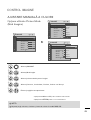 54
54
-
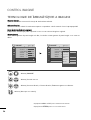 55
55
-
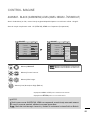 56
56
-
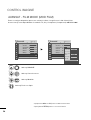 57
57
-
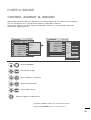 58
58
-
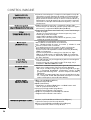 59
59
-
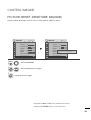 60
60
-
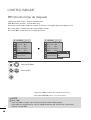 61
61
-
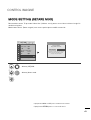 62
62
-
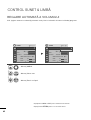 63
63
-
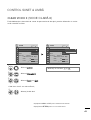 64
64
-
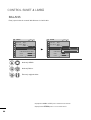 65
65
-
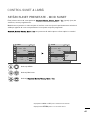 66
66
-
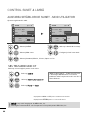 67
67
-
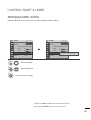 68
68
-
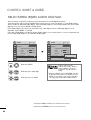 69
69
-
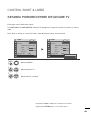 70
70
-
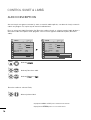 71
71
-
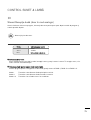 72
72
-
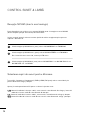 73
73
-
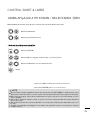 74
74
-
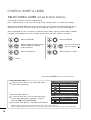 75
75
-
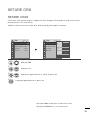 76
76
-
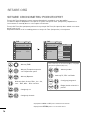 77
77
-
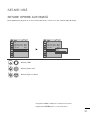 78
78
-
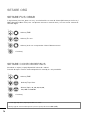 79
79
-
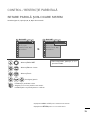 80
80
-
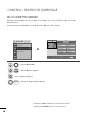 81
81
-
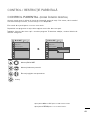 82
82
-
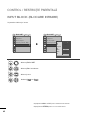 83
83
-
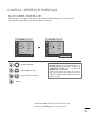 84
84
-
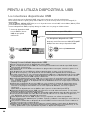 85
85
-
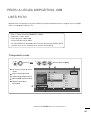 86
86
-
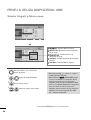 87
87
-
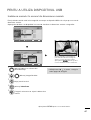 88
88
-
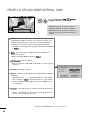 89
89
-
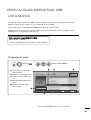 90
90
-
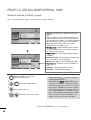 91
91
-
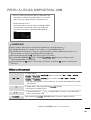 92
92
-
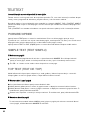 93
93
-
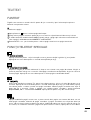 94
94
-
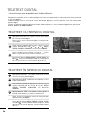 95
95
-
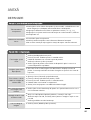 96
96
-
 97
97
-
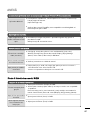 98
98
-
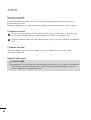 99
99
-
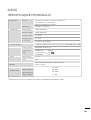 100
100
-
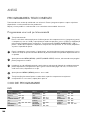 101
101
-
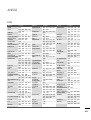 102
102
-
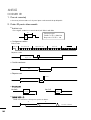 103
103
-
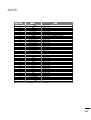 104
104
-
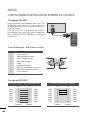 105
105
-
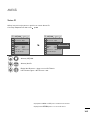 106
106
-
 107
107
-
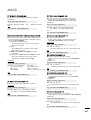 108
108
-
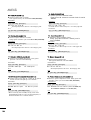 109
109
-
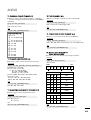 110
110
-
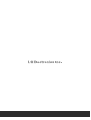 111
111
LG M2794DP-PZ Manual de utilizare
- Categorie
- Televizoare LCD
- Tip
- Manual de utilizare
Lucrări înrudite
-
LG M2794D-PZ Manual de utilizare
-
LG M2394D-PZ Manual de utilizare
-
LG 37LG5000 Manual de utilizare
-
LG M197WD-PZ Manual de utilizare
-
LG M197WD-PZ Manual de utilizare
-
LG 37LG3000 Manual de utilizare
-
LG 22LS4D Manual de utilizare
-
LG M2094D-PZ Manual de utilizare
-
LG W2363D-PF Manual de utilizare
-
LG L246WHX-BN Manual de utilizare